CISCO VOIP VODAFONE FWA

VODAFONE FWA VOIP CISCO
Hai installato un router alternativo alla Vodafone Station e non sai come gestire la telefonia? In questa guida vedremo come configurare un ATA CISCO con il voip della FWA Vodafone.
Non sai come gestire la telefonia nel tuo piccolo ufficio o la tua abitazione?
Ti propongo un consiglio pratico, semplice ed economico. Un ATA CISCO, un piccolo apparecchio che permette di instaurare una connessione VOIP con la centrale Vodafone FWA e tramite delle uscite analogiche puoi fornire la linea ai tuoi vecchi telefoni analogici.
Se invece necessiti di un vero è proprio centralino Voip, dai un’occhiata a questa guida: VITALPBX VODAFONE FWA.
Vediamo ora come configurare l’ATA CISCO con la FWA VODAFONE.
Prima di iniziare devi richiedere a Vodafone i dati della fonia per il Router Alternativo.
In genere vengono forniti i seguenti dati:
- Proxy;
- Outbound Proxy;
- Utente;
- Password;
- Numero di telefono;
- Dominio;
- Server DNS specifici.
Per questo laboratorio abbiamo predisposto un Router Mikrotik con sottorete VOIP in NAT 1:1 con la vlan voce fornita da Vodafone. Puoi consultare la configurazione del Router da qui: MIKROTIK FWA VODAFONE .
Componenti Necessari:
- Una connessione Vodafone FWA;
- Un ATA Cisco SPA122
Obbiettivo 1: Configuriamo l’interfaccia di Rete.
Gli ATA Cisco in genere hanno IP di default: 192.168.15.1 con le seguenti credenziali di accesso:
- User: admin
- Password: admin
Accertarsi di impostare il computer con un indirizzo della stessa sottorete (es. 192.168.15.5) per poter accedere al Web Server dell’ATA.
Una volta eseguito il primo accesso, configuriamo l’interfaccia di rete con un IP della sottorete VOIP impostata nel router a monte, avendo cura di impostare manualmente o nel dhcp-server del router a monte i seguenti valori:
- Dominio: ims.vodafone.it
- DNS Server 1: 91.80.35.167
- DNS Server 2: 91.80.35.133
Se questi dati forniti da Vodafone Fossero differenti, utilizzate quelli.
Vai nel menù Network Setup , Internet Setting e accertati che i campi vengano compilati secondo le indicazioni fornite sopra, diversamente compilarle a mano staticamente cliccando successivamente su Submit .

Obbiettivo 2: Configurare il Trunk Voip
Ora vai nel menù Voice , SIP e compila tutti i parametri così come segue:
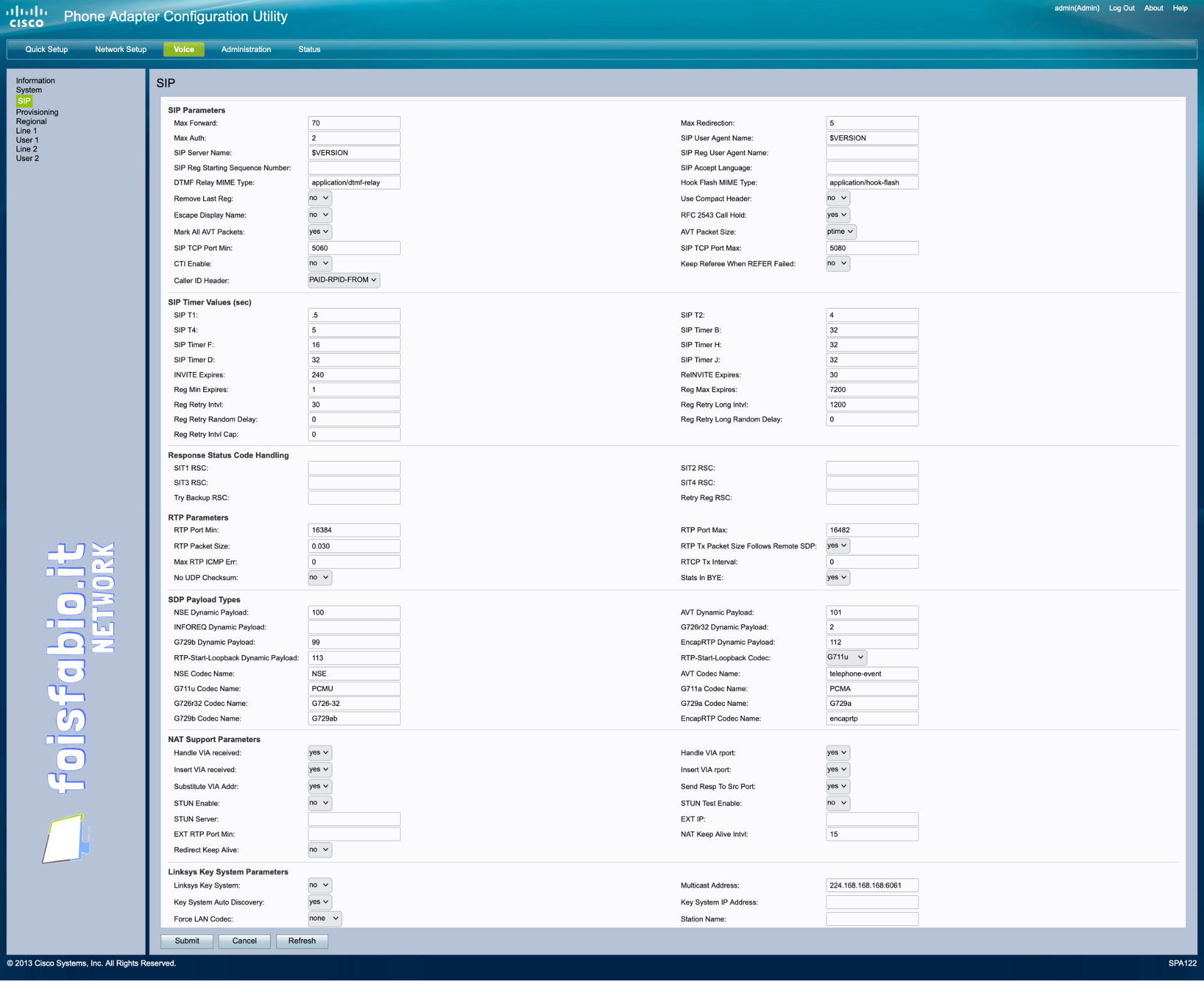
Sempre nel menù Voice , Regional imposta i toni come da immagine seguente infine clicca su Submit.
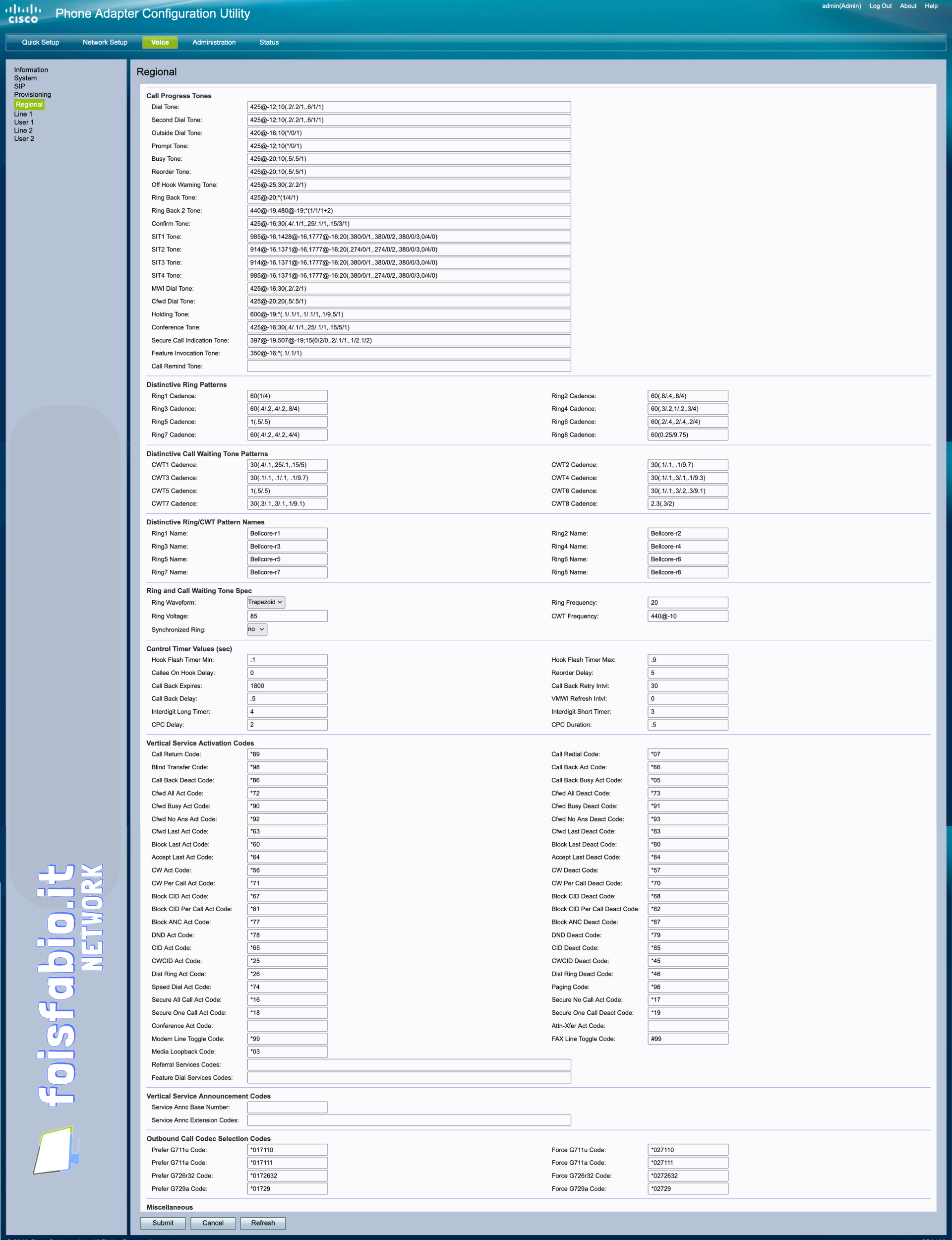
Vai nel tab Line 1 o Line 2 del menù Voice e configura i valori come da immagine seguente sostituendoli con quelli personali forniti da Vodafone, infine clicca su Submit .
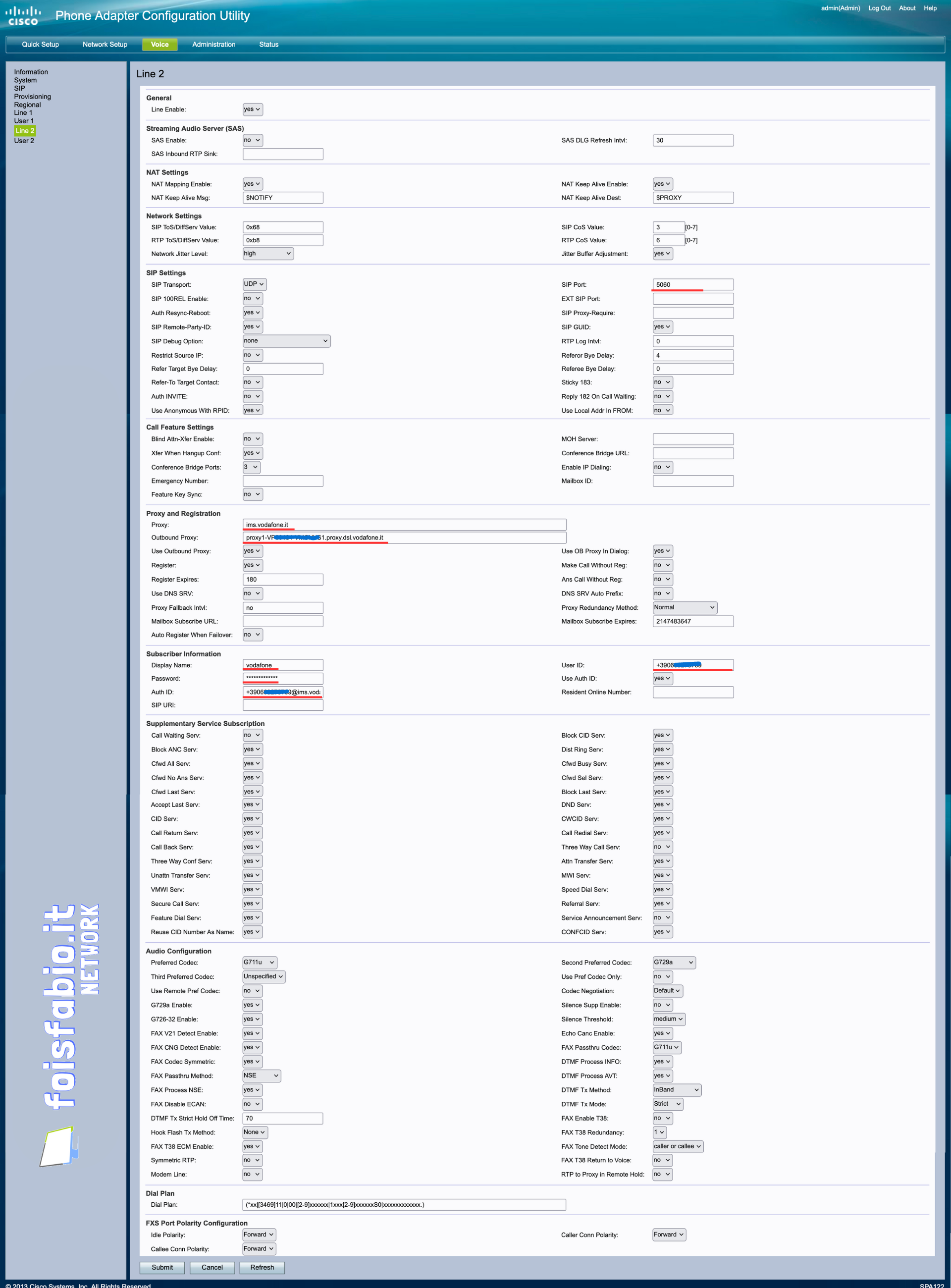
Obbiettivo 3: Testare la connessione Voip.
Se tutto è andato come previsto, nel menù Voice , Information , possiamo verificare se il trunk Voip si è registrato alla centrale telefonica Vodafone FWA, come da immagine seguente.
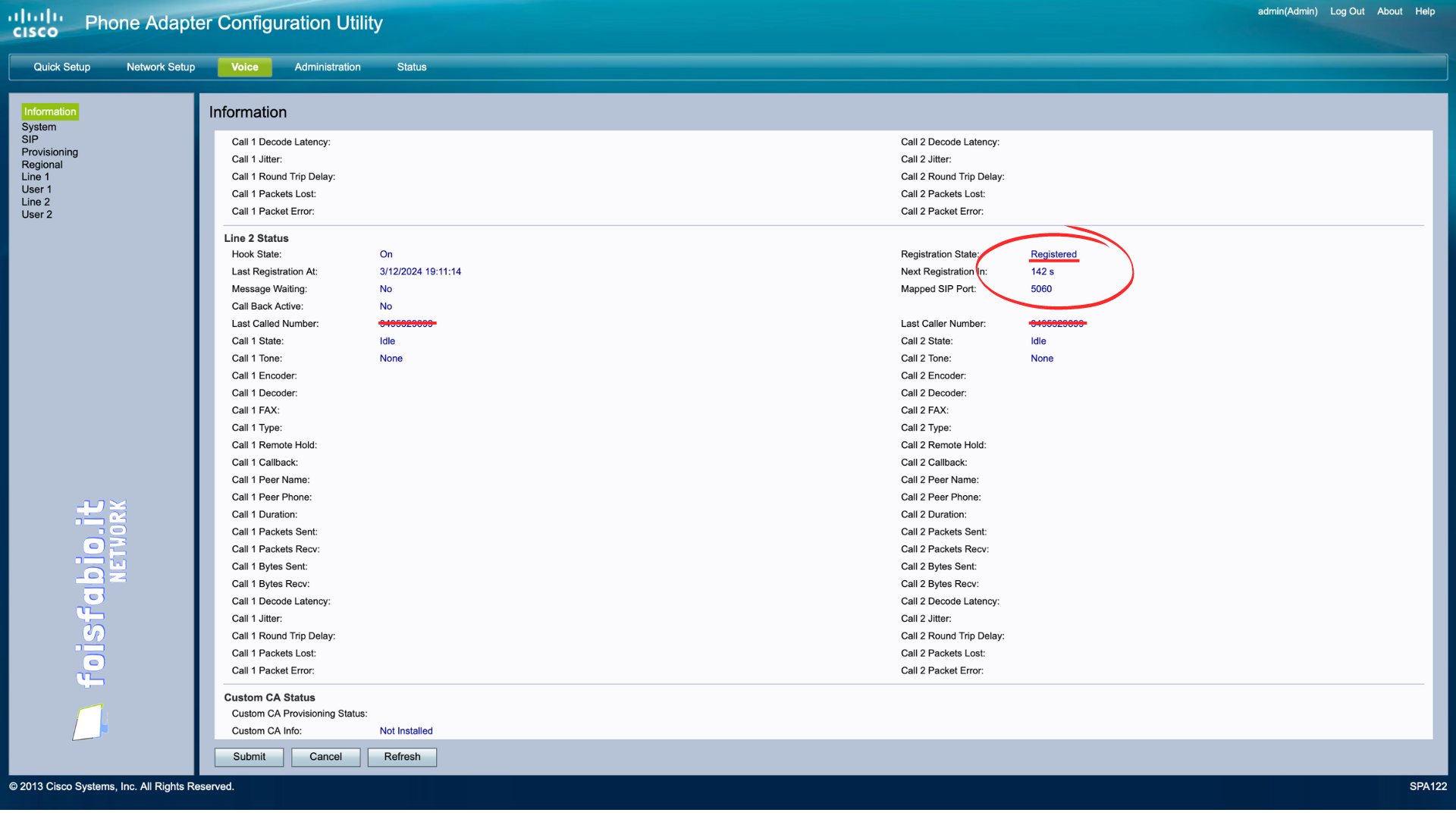
Ora dovresti essere in grado di telefonare verso l’esterno.
Ti è piaciuta questa guida CISCO VOIP Vodafone FWA? Scopri tutte le guide CISCO.
Potrebbe interessarti anche questa guida: MIKROTIK FWA VODAFONE
Scrivi il tuo parere nei commenti o contattami attraverso la sezione Contatti.
Puoi supportare foisfabio.it con una piccola donazione oppure commenta e condividi questo contenuto.
Hai riscontrato errori in questa guida?? segnalacelo tramite la scheda CONTATTI
Scopri hAP ax lite, il nuovo router Mikrotik con potente processore ARM.
Copyright © 2024 foisfabio.it | Powered by Fabio Fois
Quanto è stato utile questo post?
Clicca su una stella per valutarla!
Voto medio 0 / 5. Conteggio dei voti: 0
Nessun voto finora! Sii il primo a valutare questo post.
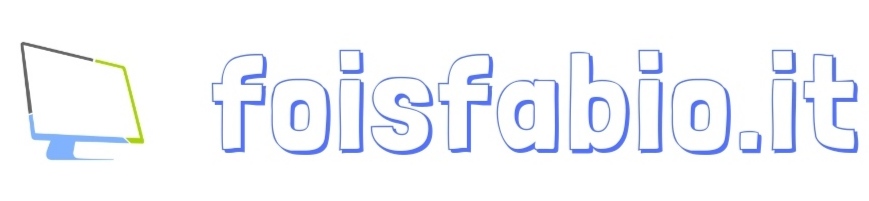
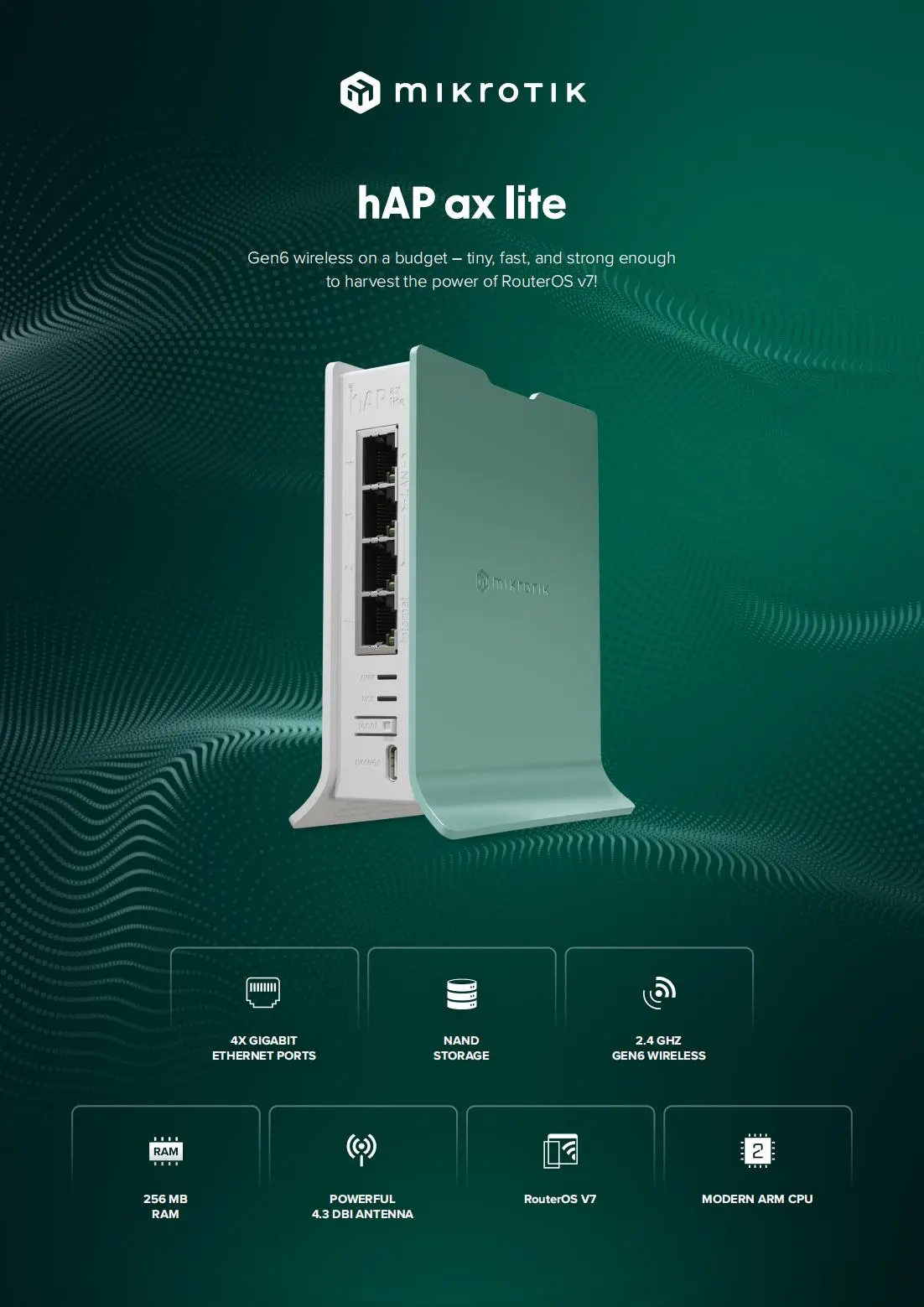



Salve. Mi puo dire come mai non funziona. Seguito alla letter..niente da fara
Non funziona è troppo generico. La cosa fondamentale è esporre la vlan voce all’ATA. Diversamente non si connetterà su vlan dati